Einleitung
In diesem Dokument werden die häufigsten Konfigurationsprobleme bei eingehenden Anrufen für WebEx Calling-Kunden beschrieben.
Voraussetzungen
Anforderungen
Cisco empfiehlt, dass Sie über Kenntnisse in folgenden Bereichen verfügen:
Hintergrundinformationen
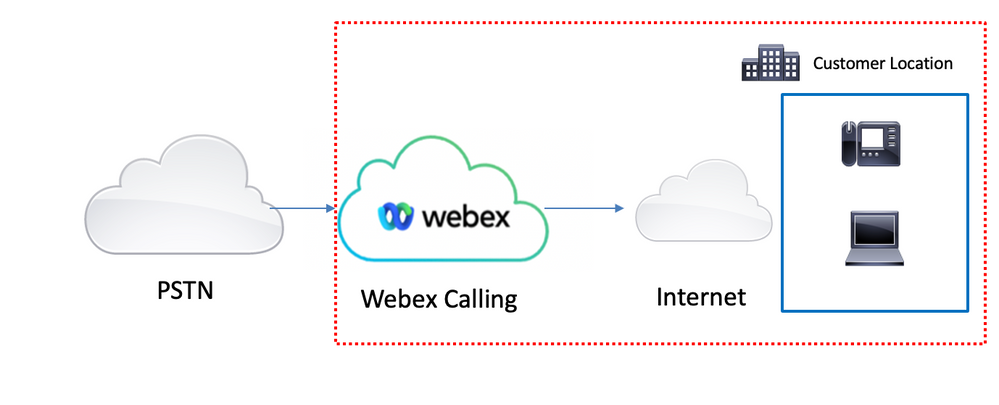
Sie haben 3 verschiedene Möglichkeiten, das PSTN mit WebEx Calling Services zu aktivieren:
- PSTN mit Cloud-Verbindung. Mit dieser Option wird nach einer Cloud-PSTN-Lösung von einem der vielen Cisco CCP-Partner gesucht, oder wenn der Cisco Rufplan an Ihrem Standort nicht verfügbar ist.
- Cisco ruft PSTN an. Sie wählen diese Option, wenn Sie eine Cloud-PSTN-Lösung von Cisco wünschen.
Da die Webex Calling-Lösung über verschiedene PSTN-Optionen verfügt, konzentriert sich dieses Dokument nicht auf die Problembehebung bei PSTN-Verbindungen. Die Vorschläge beziehen sich auf die WebEx-Benutzerkonfigurationen für anrufende Benutzer, die für alle PSTN-Verbindungen gelten.
Häufige Konfigurationsprobleme
Validierung der Hardphone- oder Softclient-Registrierung
Es ist zwingend erforderlich, dass mindestens ein Hardphone oder Softclient registriert ist.
Hardphone-Registrierung
Schritt 1: Wählen Sie im Control Hub die Option Devices (Geräte) aus.
Schritt 2. Wählen Sie [Ihr -Gerät].
Schritt 3: Stellen Sie auf der Registerkarte "Device Management" (Gerätemanagement) sicher, dass der Status "Reg" lautet.
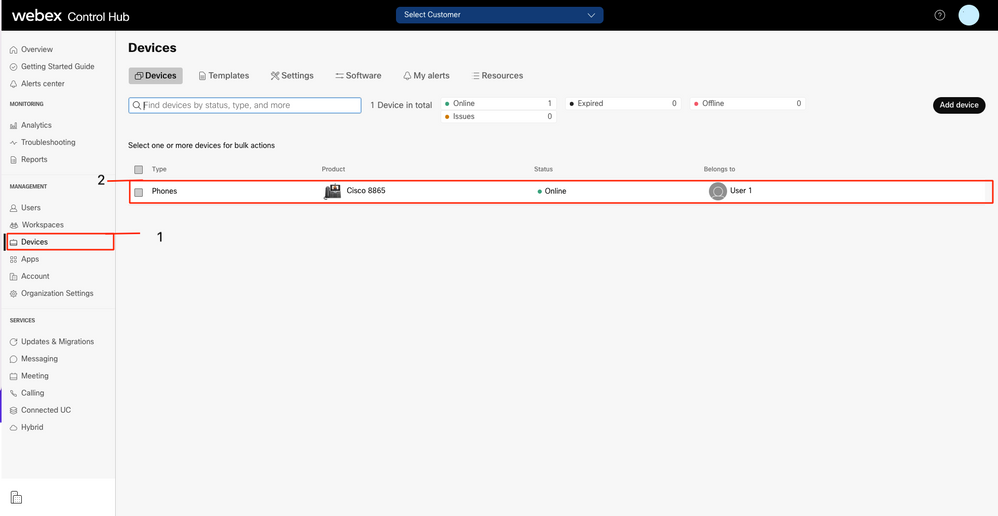
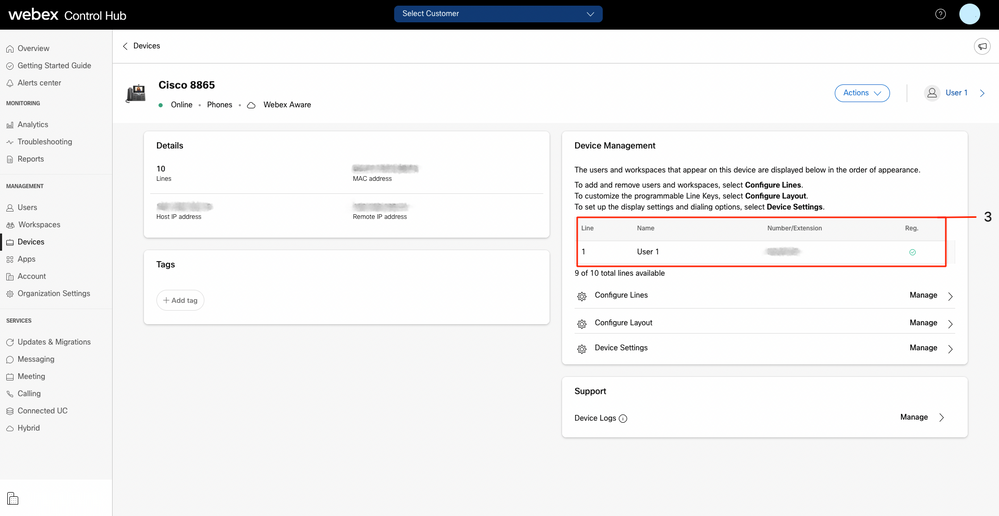
WebEx Teams PC/Mobile
Mobil
Sie müssen sich anmelden und die Services Select Settings > Calling > Phones (Einstellungen > Anrufe > Telefonen) auswählen. Der Status muss Verbunden lauten.
PC
Sie müssen sich anmelden und "Einstellungen" > "Telefondienste" auswählen. Der Status muss Verbunden lauten.
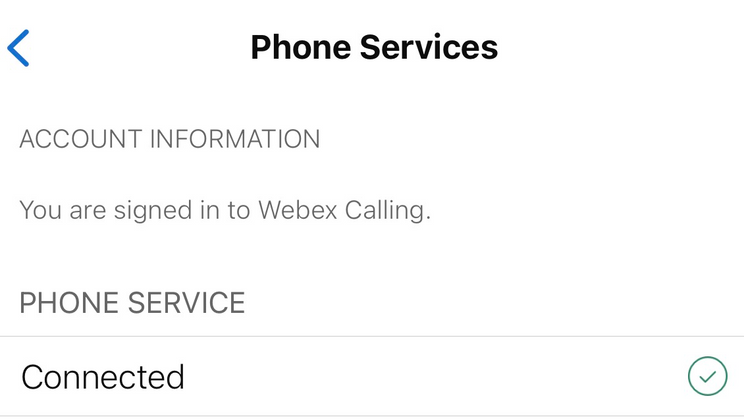
Zugewiesene Hauptrufnummer
Es ist zwingend erforderlich, dass die Hauptrufnummer zugewiesen wird.
Schritt 1: Wählen Sie im Control Hub die Option Calling
Schritt 2. Wählen Sie die Registerkarte Standorte aus
Schritt 3: Wählen Sie [Location-name].
Schritt 4: Stellen Sie sicher, dass Ihnen im Abschnitt Hauptnummer eine Nummer zugewiesen ist.
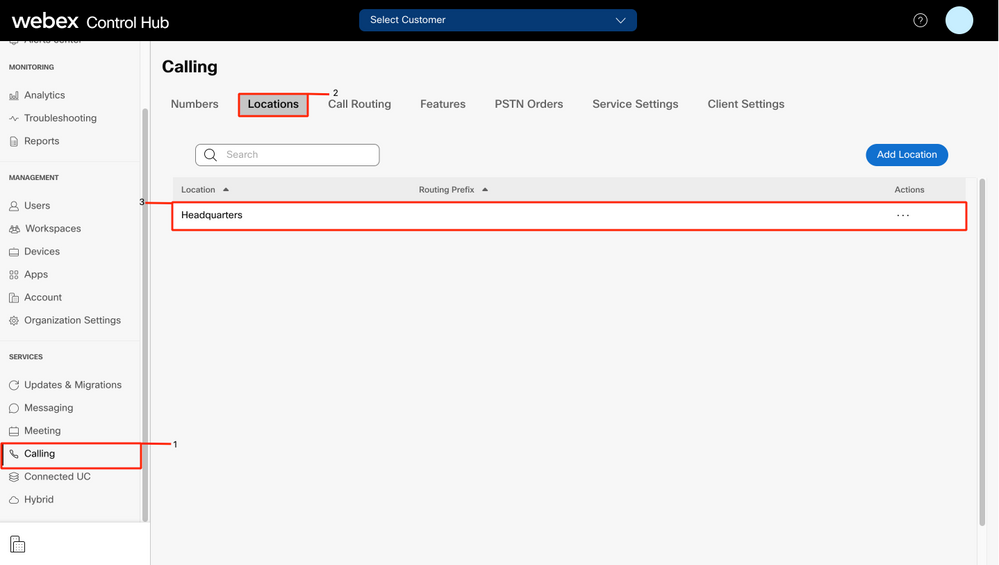
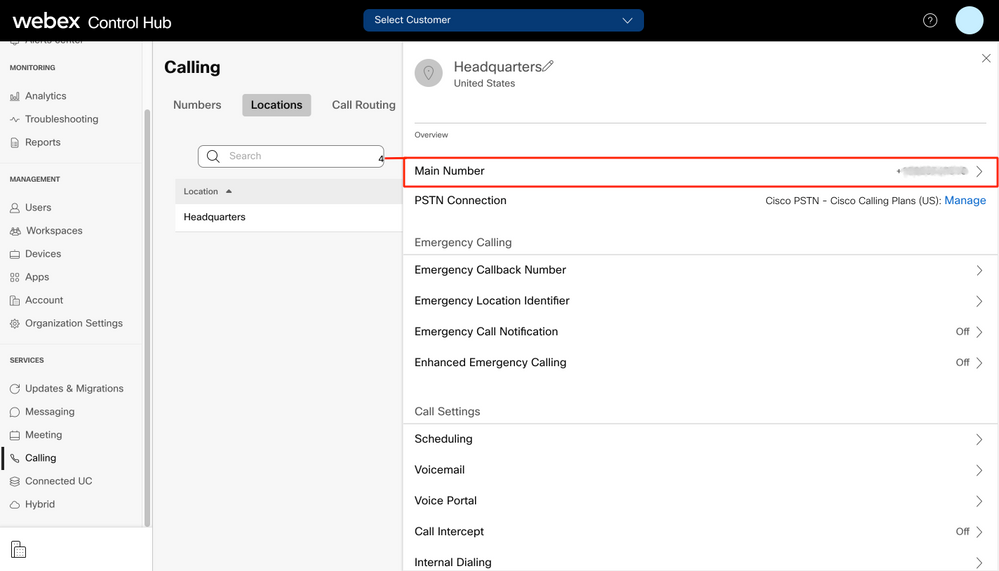
Anmerkung: Wenn Ihrem Standort keine Hauptrufnummer zugewiesen ist, wird die Warnmeldung angezeigt. Sie können erst Anrufe tätigen oder empfangen, wenn diese Nummer hinzugefügt wird.
Nummer aktiviert und zugewiesen
Die Nummer muss aktiviert und einem Benutzer zugewiesen werden.
Schritt 1: Wählen Sie im Control Hub die Option Calling
Schritt 2. Wählen Sie die Registerkarte Zahlen
Schritt 3. Wählen Sie [Ihre-Nummer]
Vergewissern Sie sich, dass der Status "Aktiv" lautet und dieser jedem Benutzer zugewiesen ist.
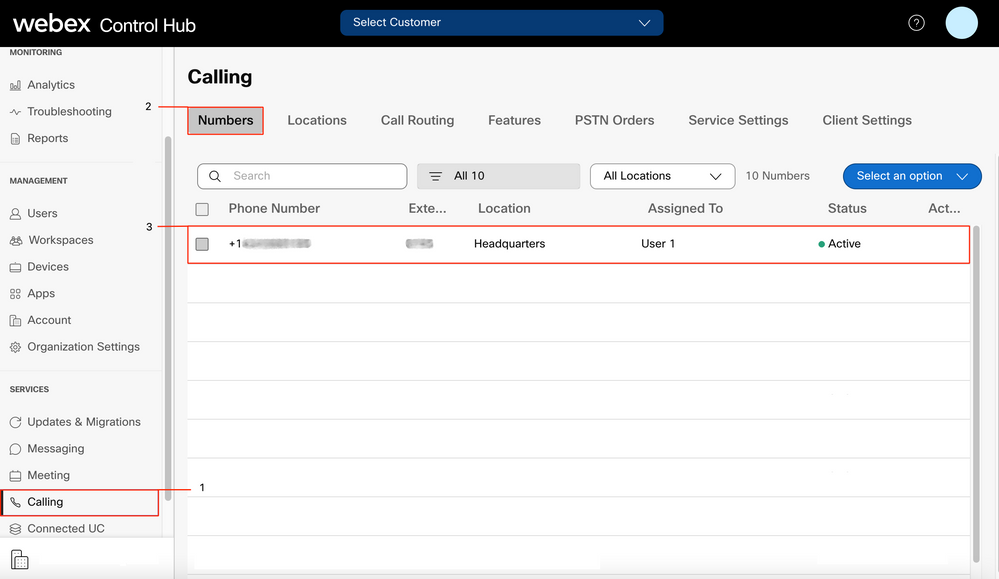
Anmerkung: Wenn der Benutzer nur eine Durchwahl ist, lautet der Status Nicht zutreffend.
Konfiguration der Anrufweiterleitung
Vergewissern Sie sich, dass die Anrufweiterleitung nicht aktiviert ist.
Schritt 1: Wählen Sie im Control Hub die Option "Users" aus.
Schritt 2. Wählen Sie [Ihr-Benutzer]
Schritt 3. Wählen Sie die Registerkarte Calling (Anrufe)
Schritt 4: Überprüfen, ob die Anrufweiterleitung deaktiviert ist
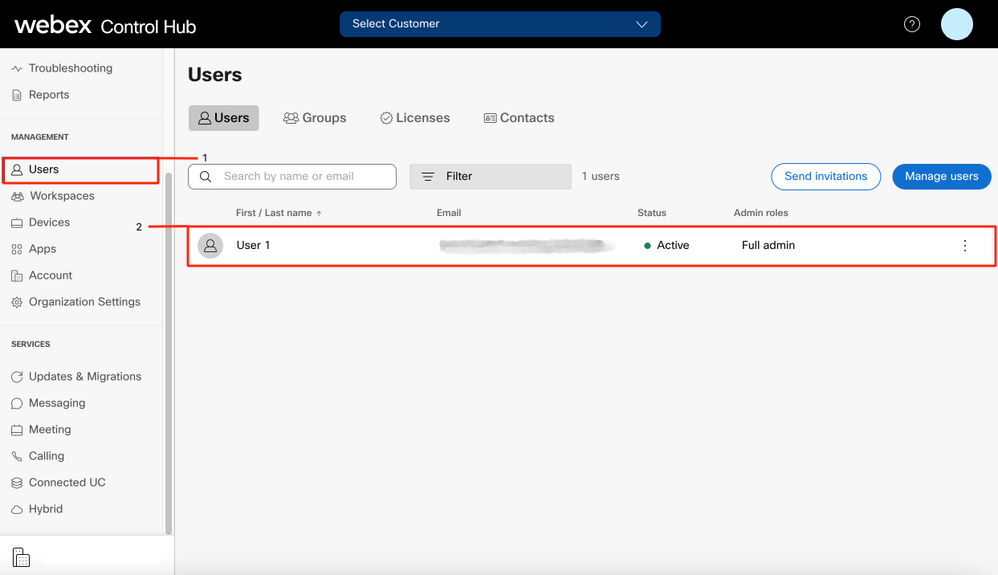
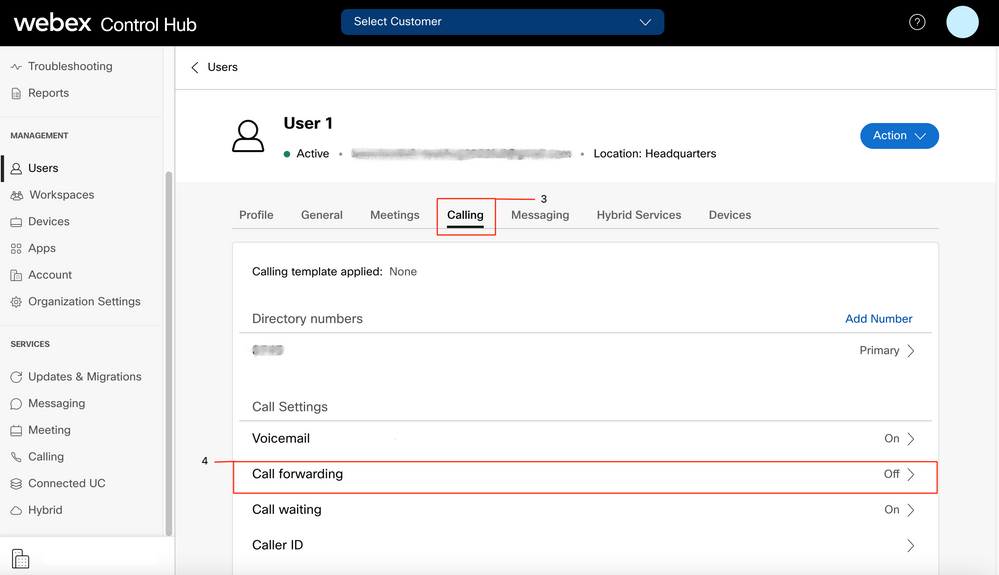
Voicemail-Einstellungen
Überprüfen Sie die Voicemail-Einstellungen Ihres Benutzers.
Schritt 1: Wählen Sie im Control Hub die Option "Users" aus.
Schritt 2. Wählen Sie [Ihr-Benutzer]
Schritt 3. Wählen Sie die Registerkarte Calling (Anrufe)
Schritt 4: Voicemail auswählen
Schritt 5: Vergewissern Sie sich, dass das Kontrollkästchen Alle Anrufe an Voicemail deaktiviert ist.
Schritt 6: Überprüfen Sie die Anzahl der Klingeltöne, bevor Sie die Konfiguration der Meldung "Keine Antwort" abspielen.
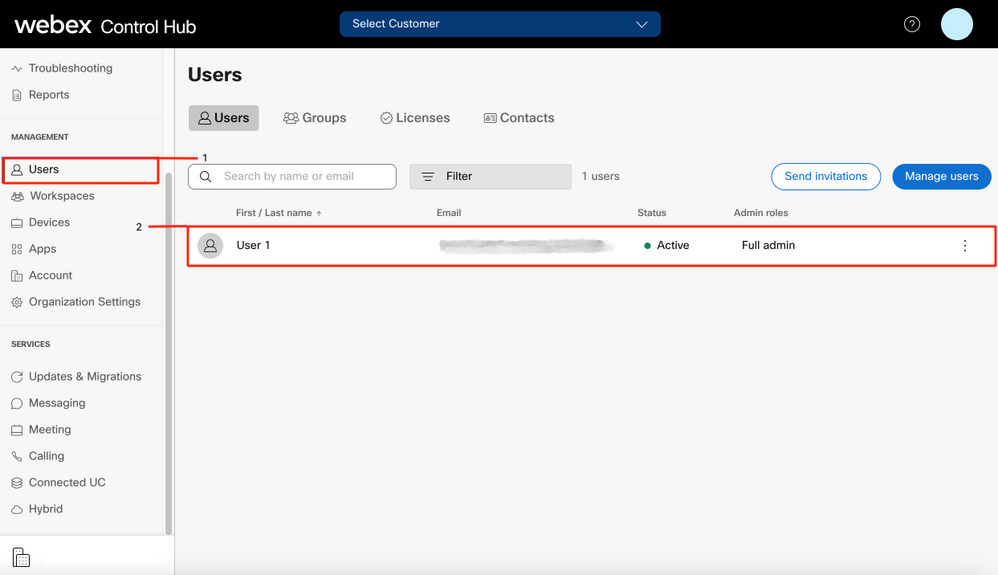
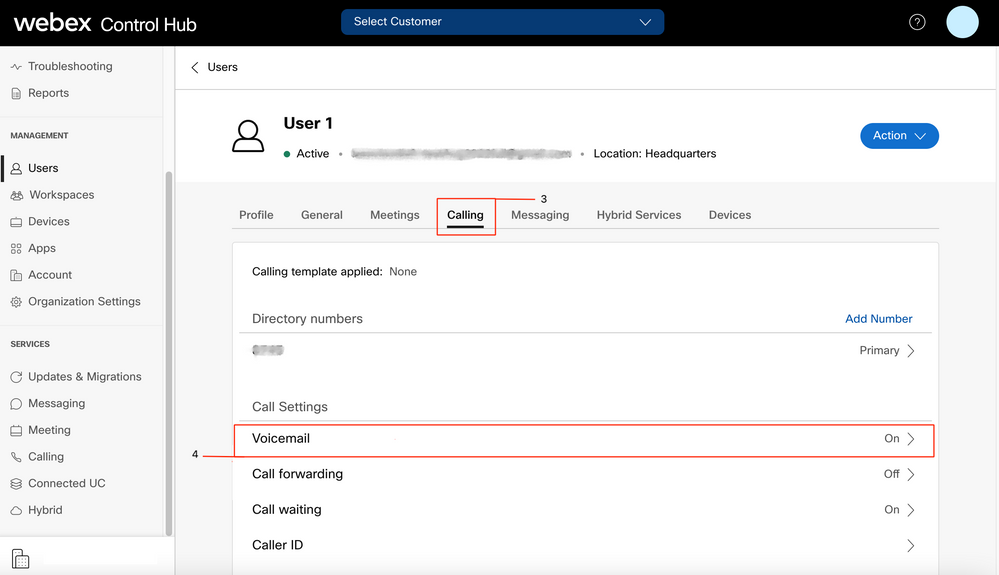
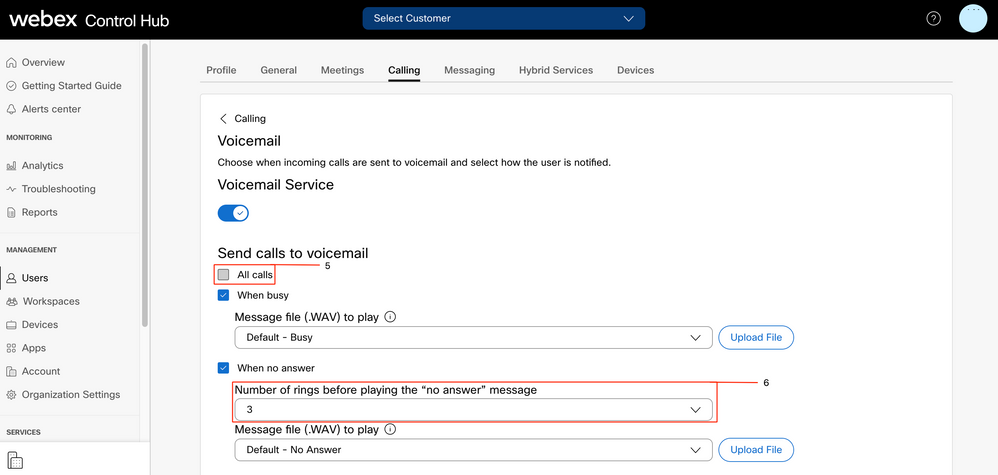
Anmerkung: Der Mindestwert im Abschnitt Anzahl der Klingeltöne vor dem Abspielen der "Keine Antwort"-Meldung im Control Hub ist 2. Im CUP ist der Mindestwert 0. Stellen Sie sicher, dass Sie diese Einstellung in beiden Portalen aktivieren. Anrufeinstellungen > Eingehende Anrufe > Anrufweiterleitung > Wenn keine Antwort > Anzahl der Klingeltöne vor der Weiterleitung.
Eingehende Wählpläne
Überprüfen der Konfiguration eingehender Pläne
Schritt 1: Wählen Sie im Control Hub die Option "Users" aus.
Schritt 2. Wählen Sie [Ihr-Benutzer]
Schritt 3. Wählen Sie die Registerkarte Calling (Anrufe)
Schritt 4. Wählen Sie Erweiterte Anrufeinstellungen
Schritt 5: Auswählen der Berechtigungen für ausgehende und eingehende Anrufe
Schritt 6. Wählen Sie Eingehende Anrufe
Schritt 7: Überprüfen, ob der Umschalter deaktiviert ist
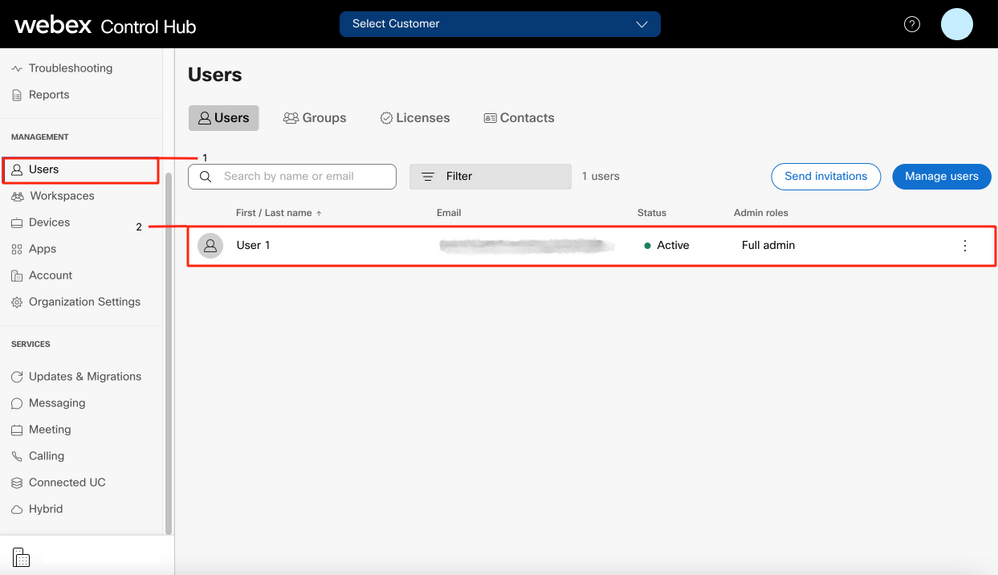
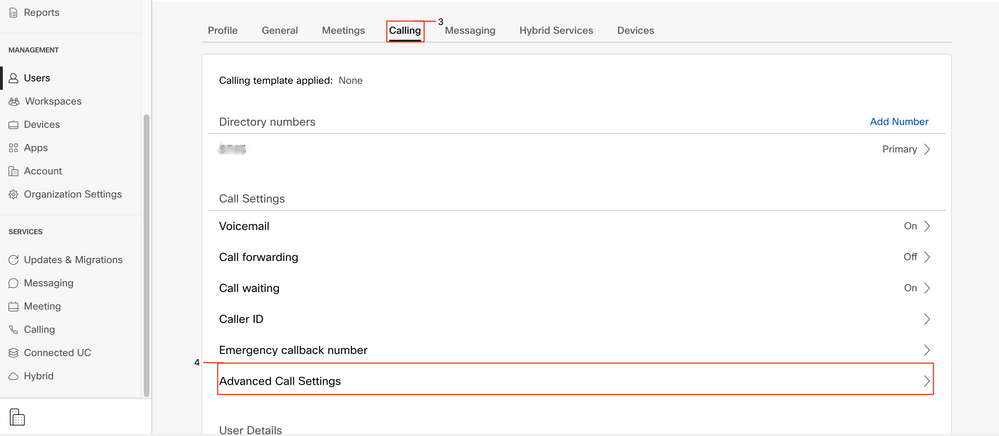
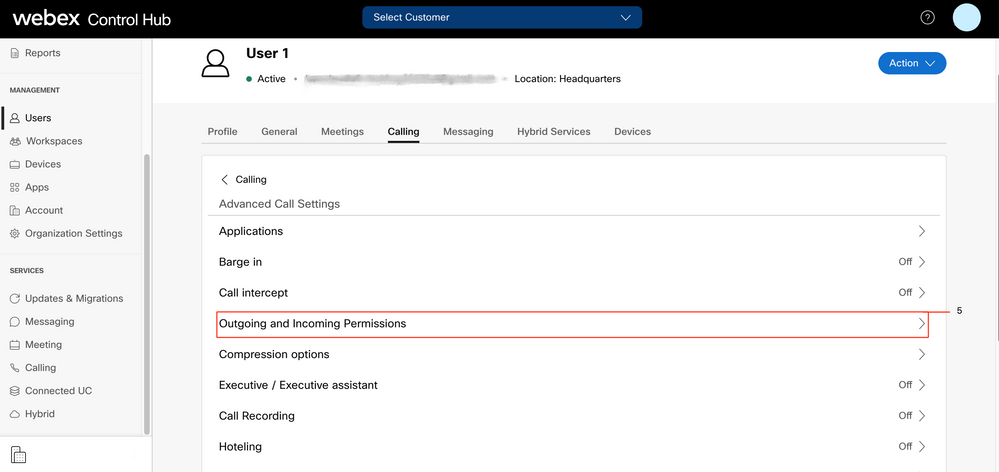
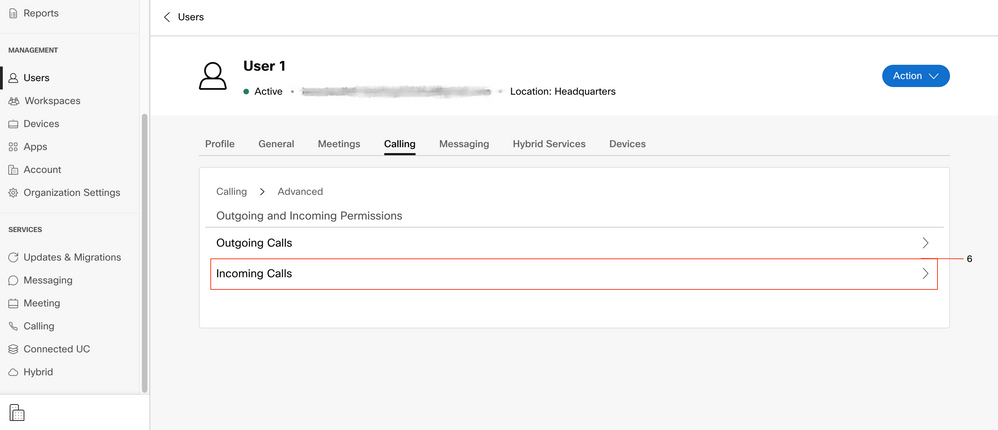
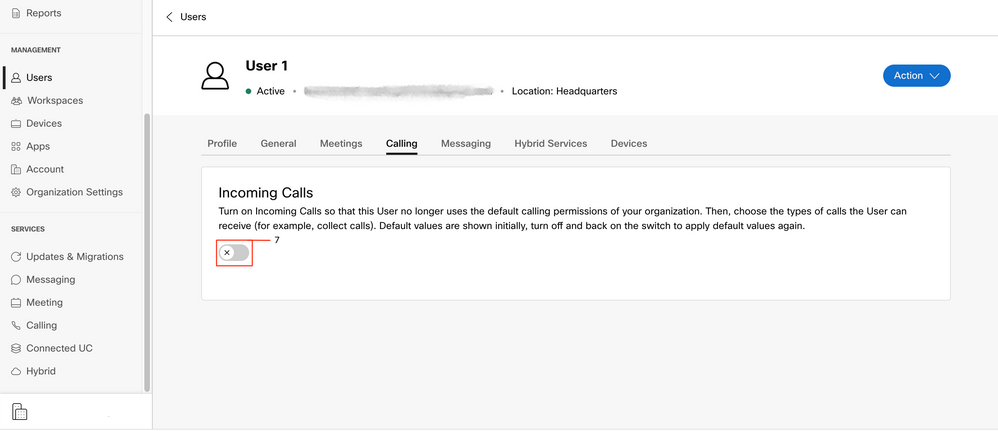
Anrufübernahme
Überprüfen der Konfiguration der Anrufübernahme
Schritt 1: Wählen Sie im Control Hub die Option "Users" aus.
Schritt 2. Wählen Sie [Ihr-Benutzer]
Schritt 3. Wählen Sie die Registerkarte Calling (Anrufe)
Schritt 4. Wählen Sie Erweiterte Anrufeinstellungen
Schritt 5: Überprüfen, ob die Anrufübernahme deaktiviert ist
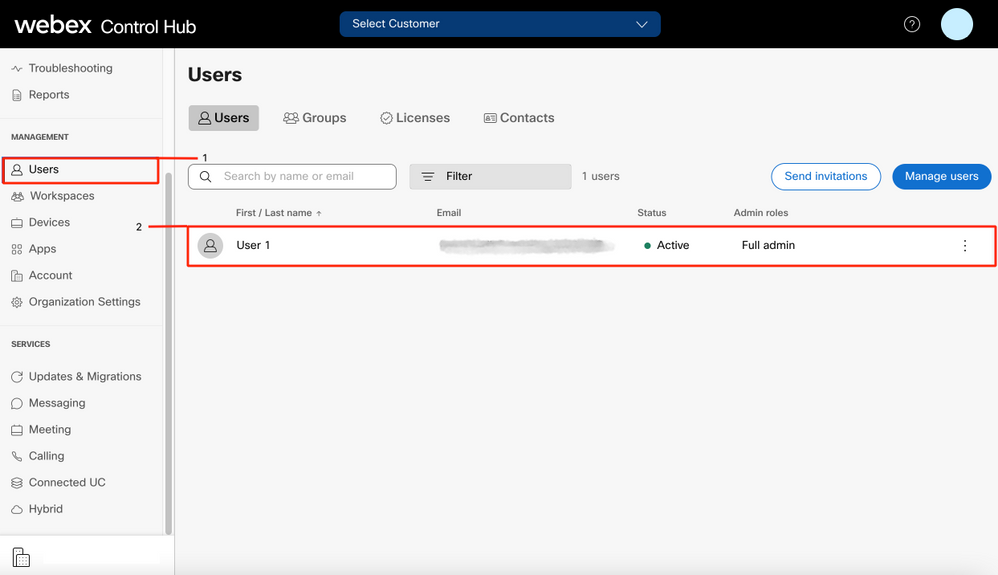
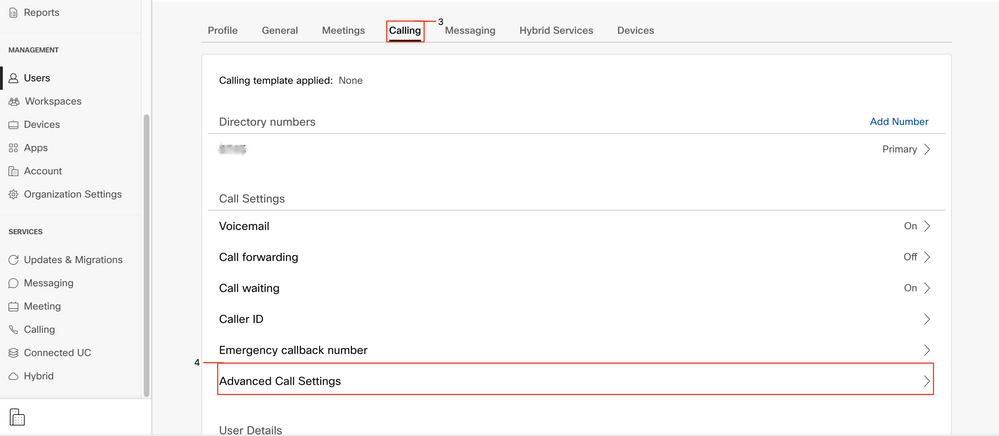
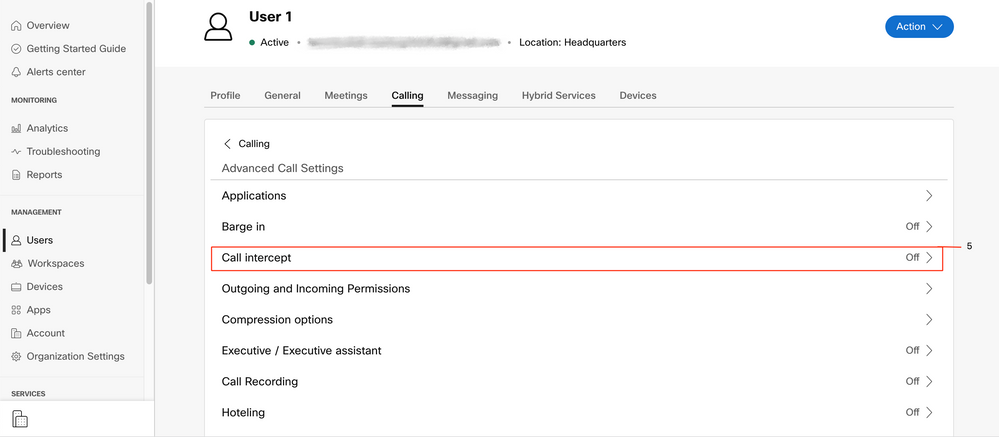
Konfiguration für Erreichbarkeit unter einer Rufnummer (Office Anywhere)
Stellen Sie sicher, dass die Erreichbarkeit unter einer Rufnummer (überall im Büro) deaktiviert ist.
Schritt 1: Wählen Sie in CUP Anrufeinstellungen aus.
Schritt 2: Eingehende Anrufe auswählen
Schritt 3: Vergewissern Sie sich, dass Erreichbarkeit unter einer Rufnummer (Office Anywhere) deaktiviert ist.
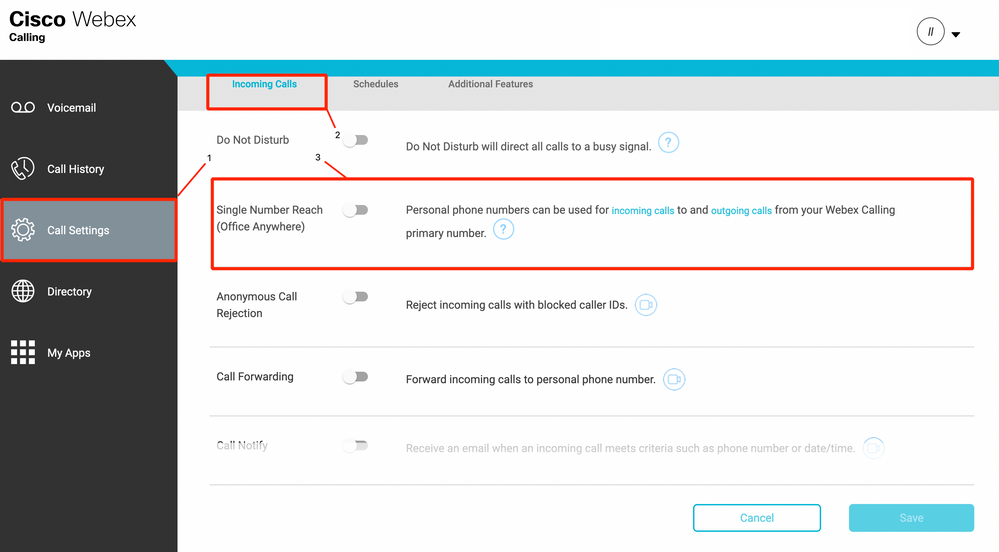
Bitte nicht stören (DND)
Stellen Sie sicher, dass DND deaktiviert ist.
Schritt 1: Wählen Sie in CUP Anrufeinstellungen aus.
Schritt 2: Eingehende Anrufe auswählen
Schritt 3: Überprüfen Sie, ob der Umschalter "Bitte nicht stören" deaktiviert ist.
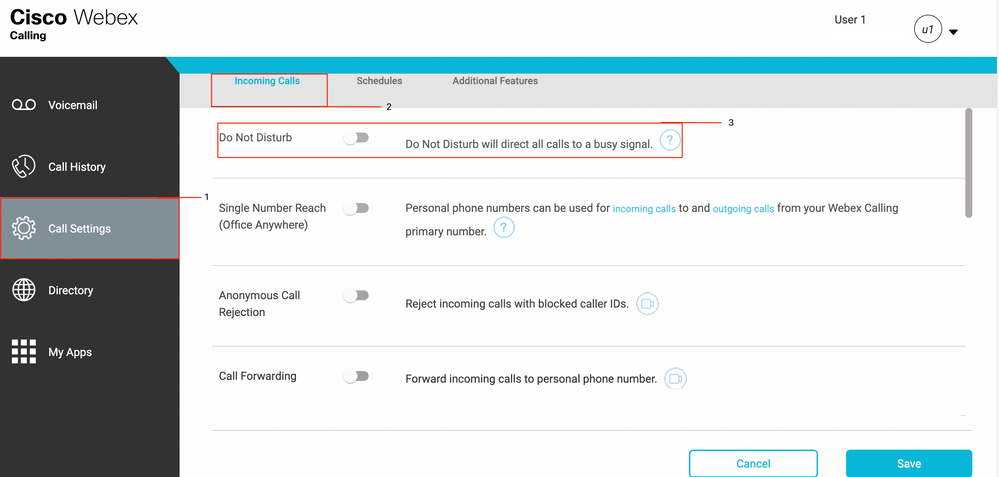
Was kommt als Nächstes?
Wenn Sie diese Konfigurationen überprüft haben und Probleme auftreten, öffnen Sie ein Ticket beim TAC.
Sie müssen diese Informationen hinzufügen:
- Ihre OrgID
- Spezifische Nummer mit dem Problem
- Spezifisches Symptom: Schnelle, Besetztzeichen, spezifische Aufzeichnung usw.
- Nennen Sie ein Beispiel für einen Anruf: caller, callee, timestamp, mit Ihrer aktuellen TimeZone.

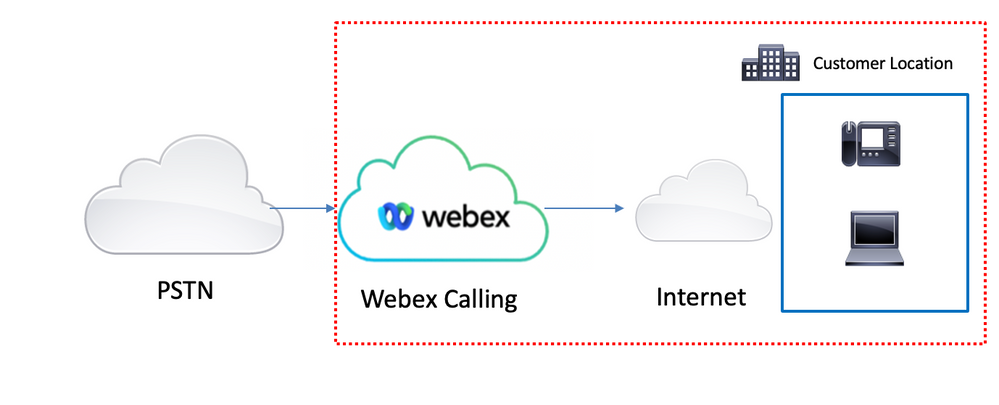
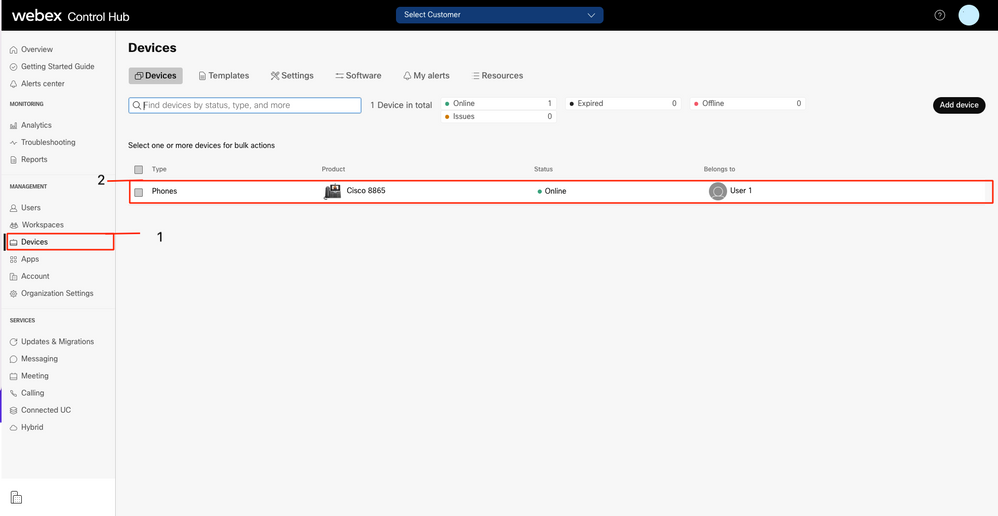
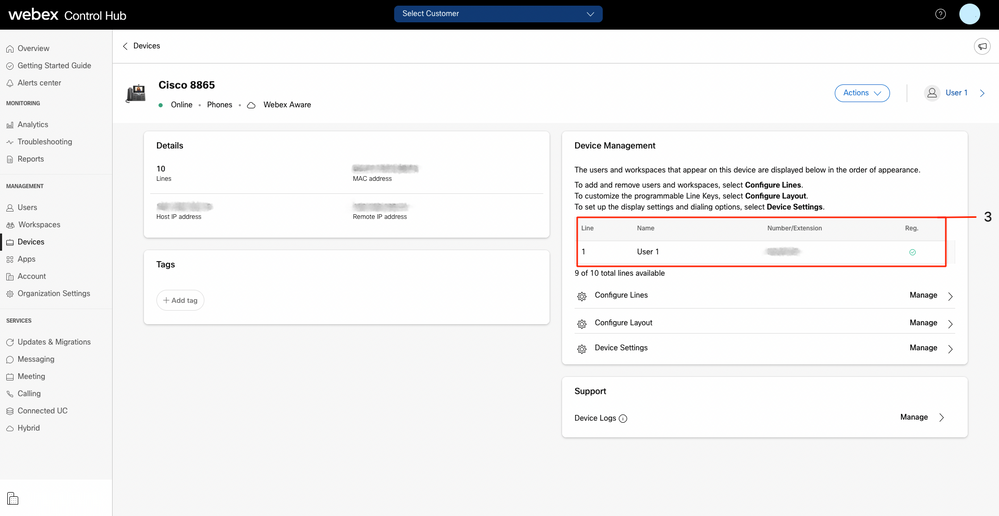
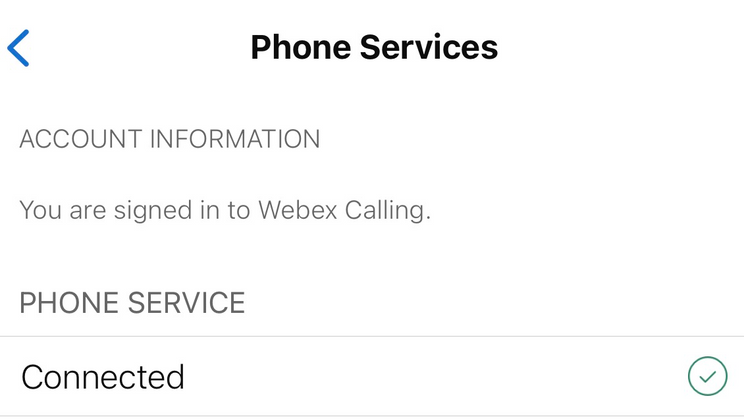
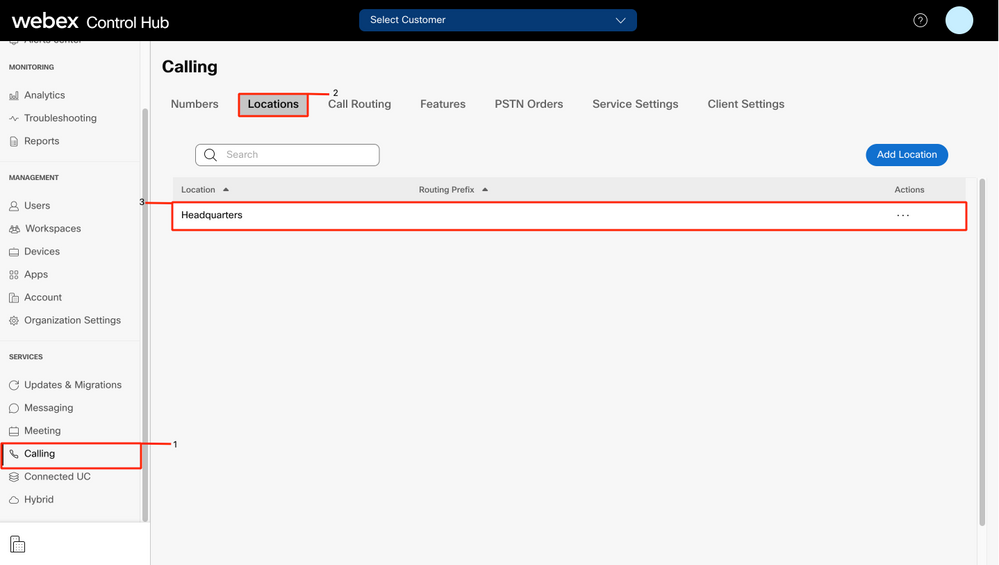
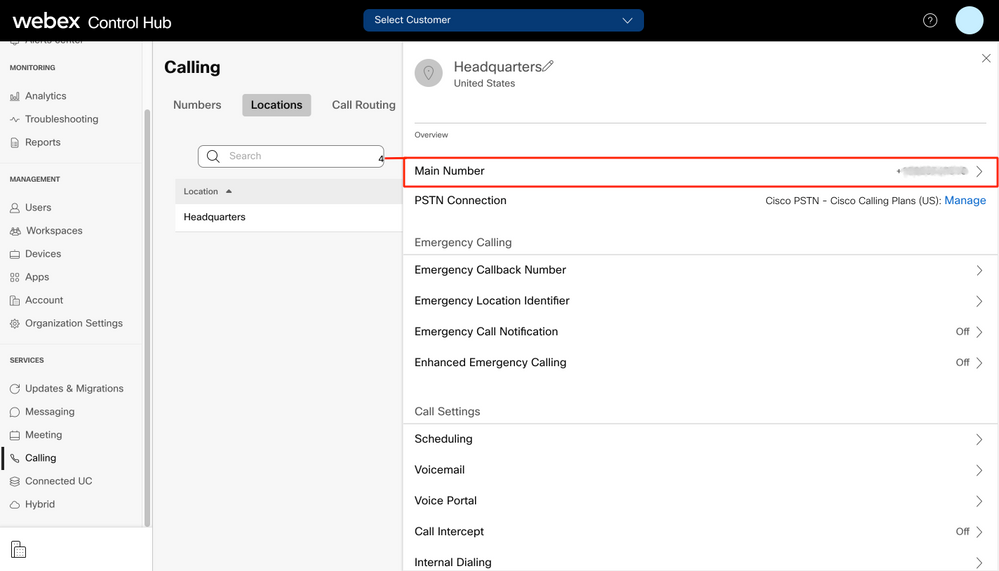
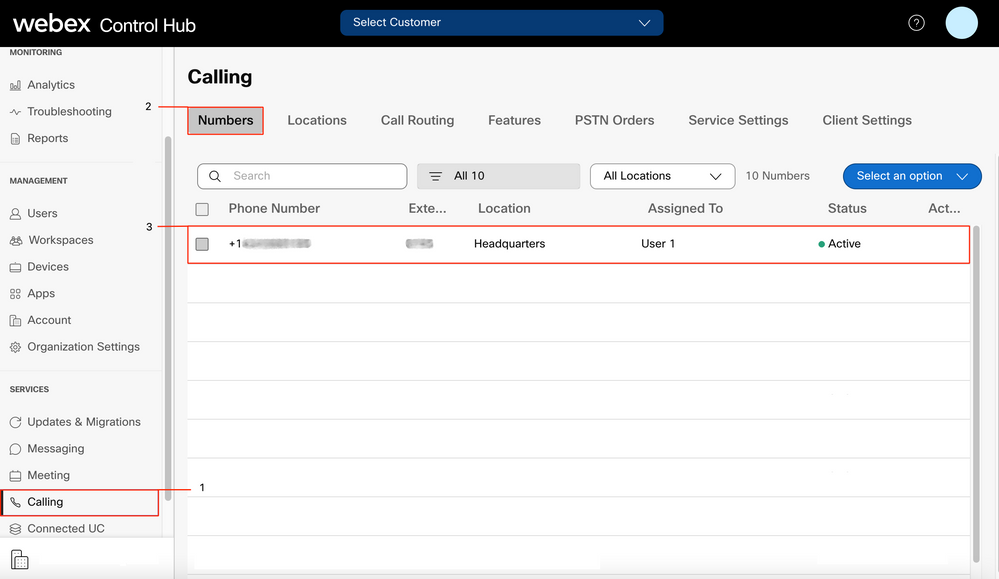
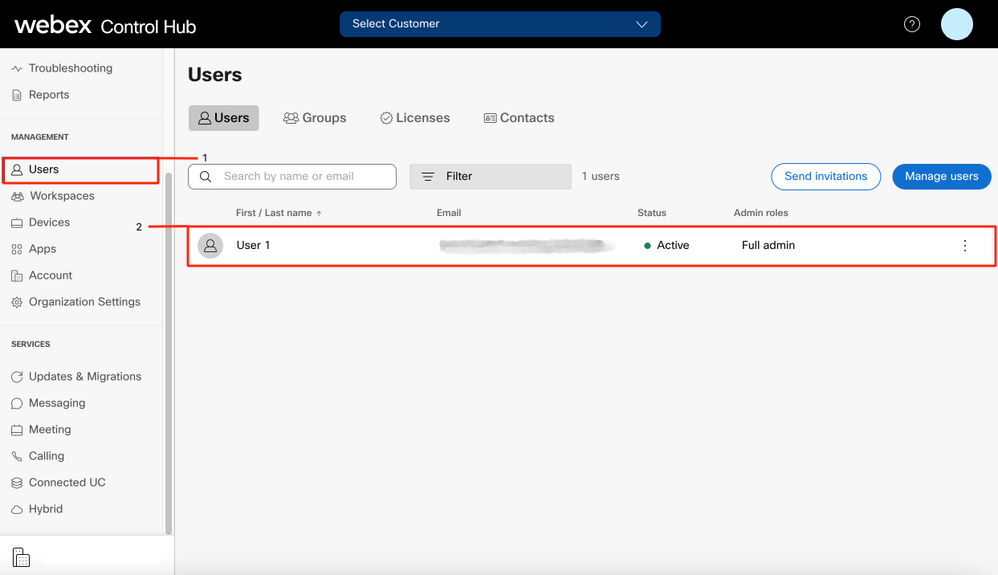
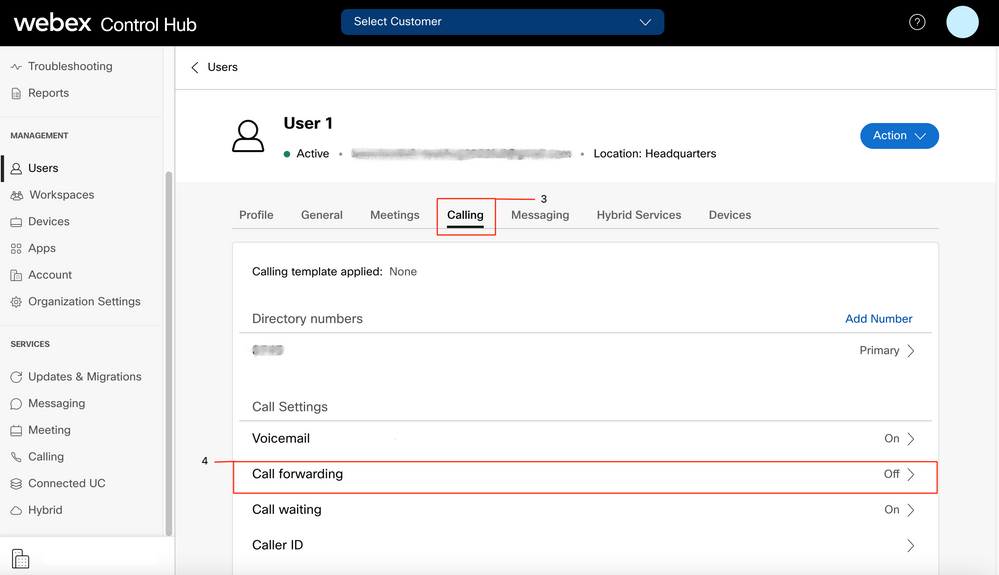
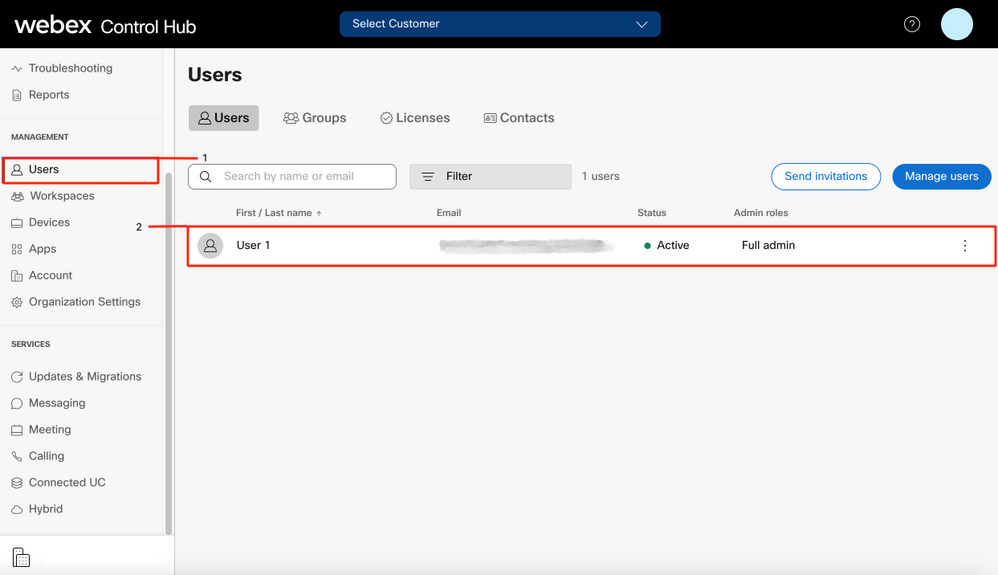
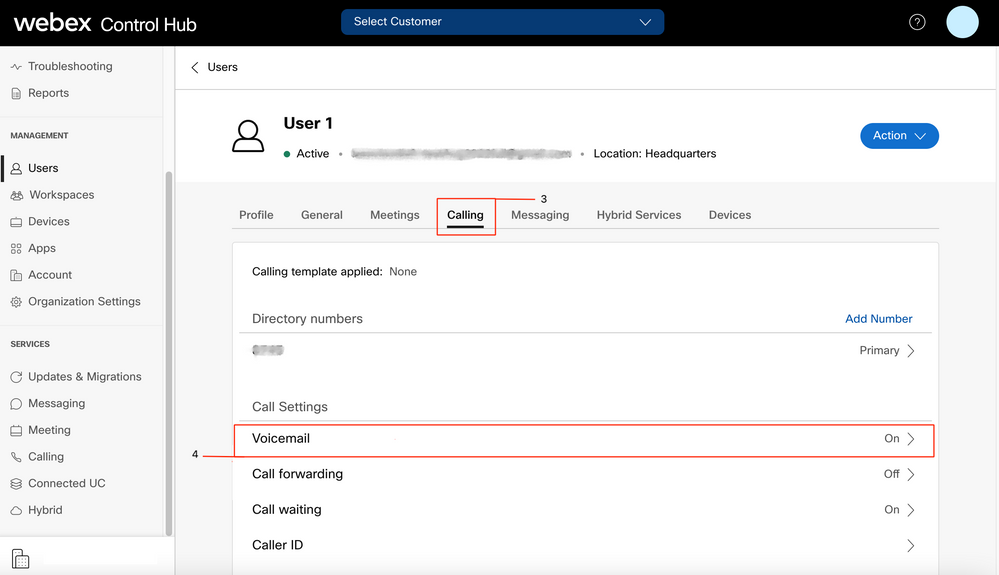
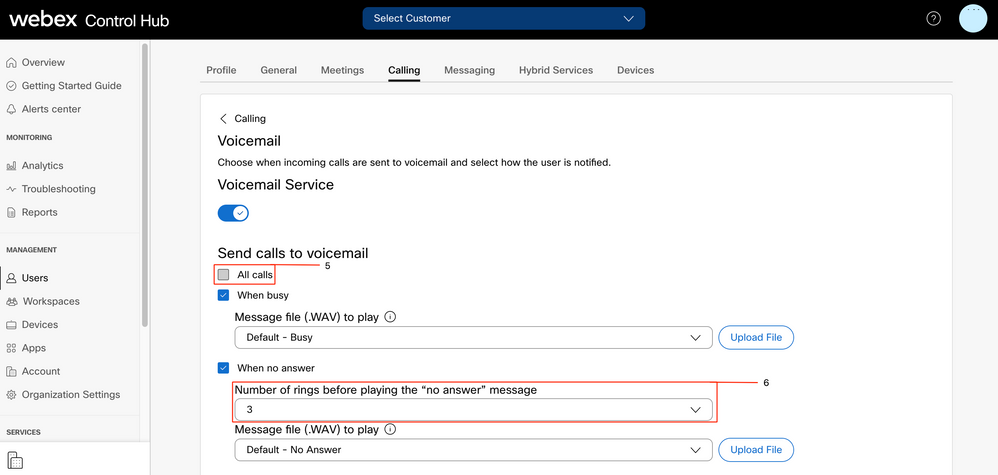
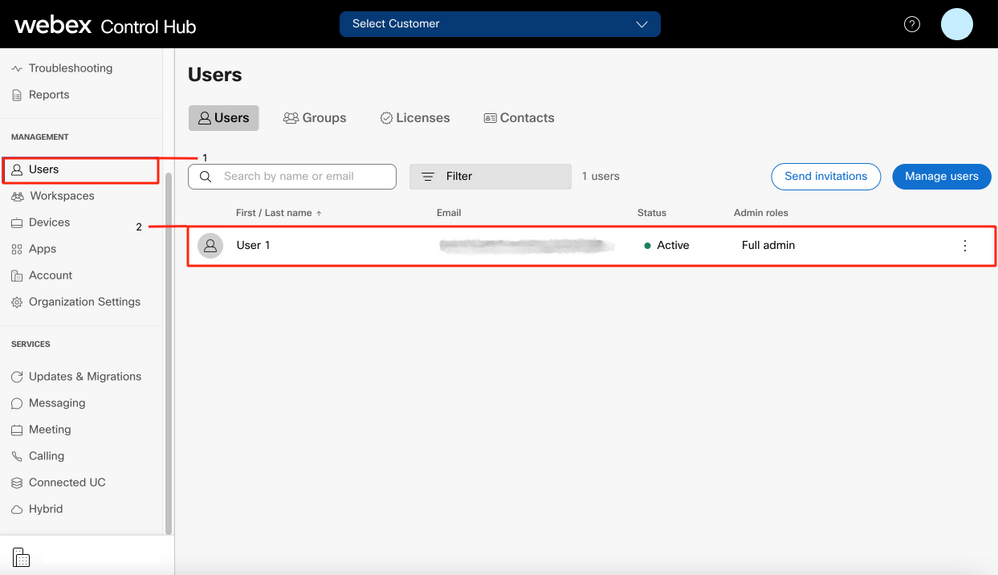
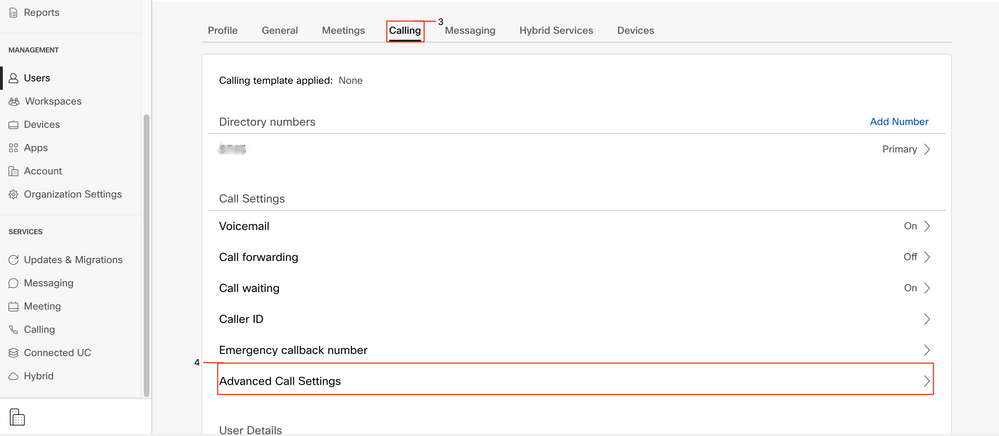
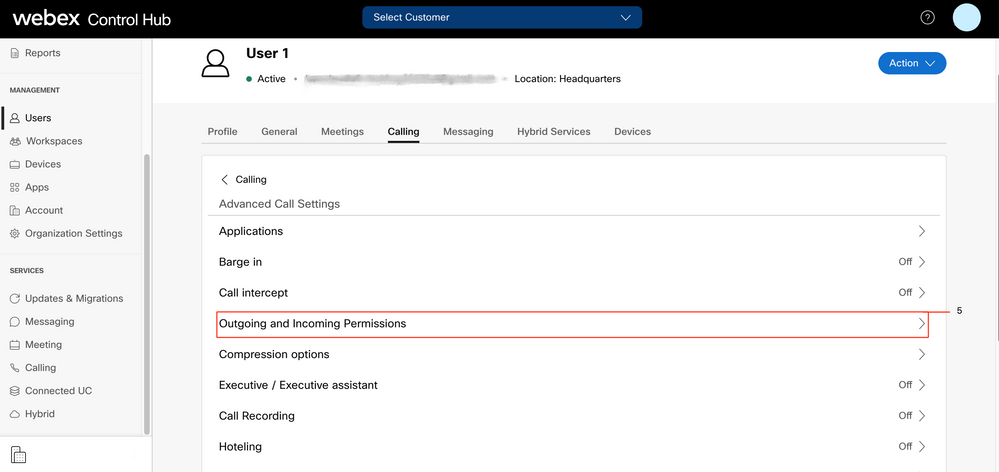
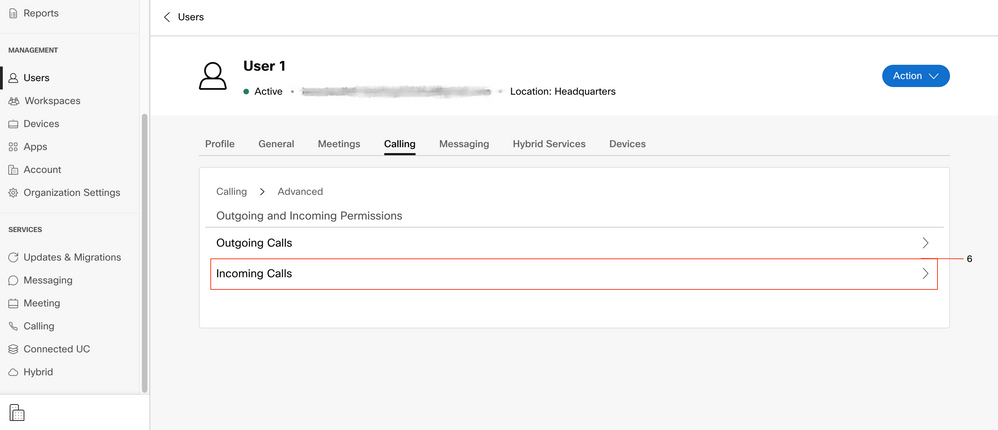
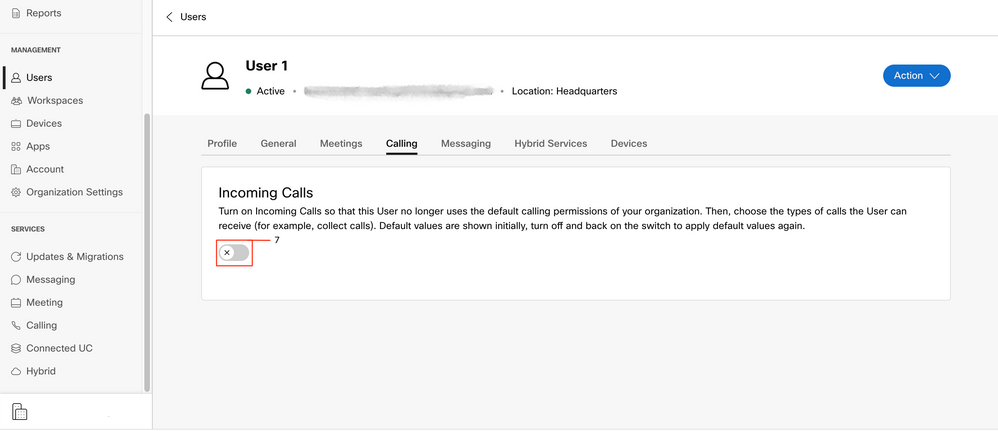
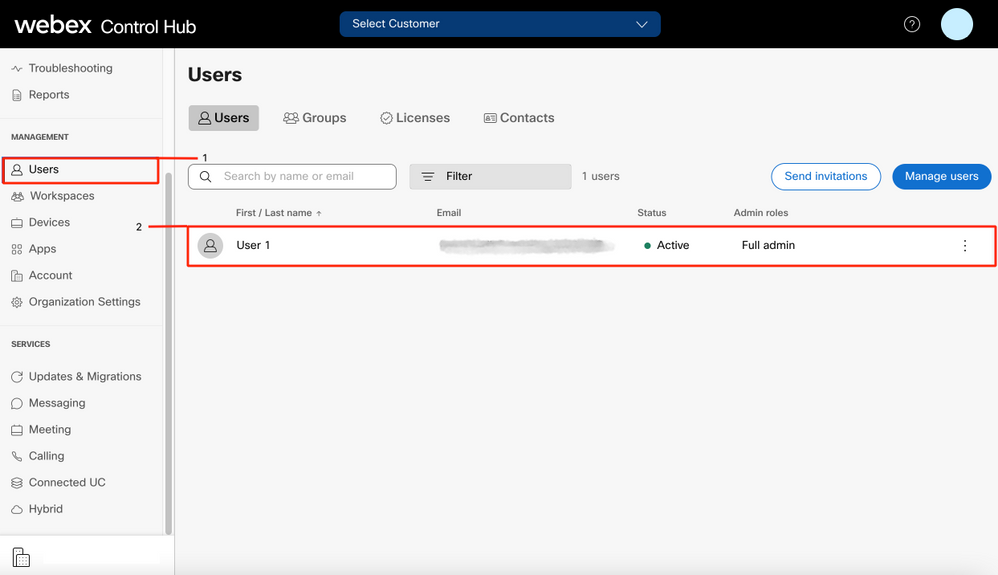
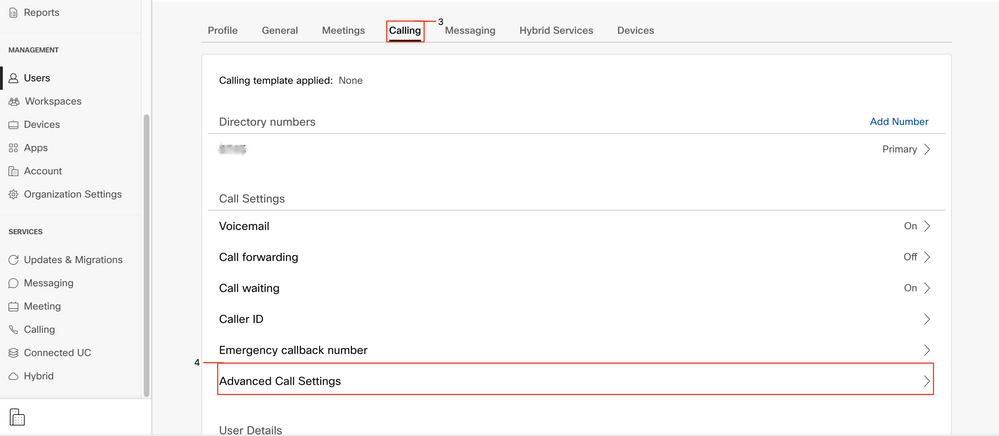
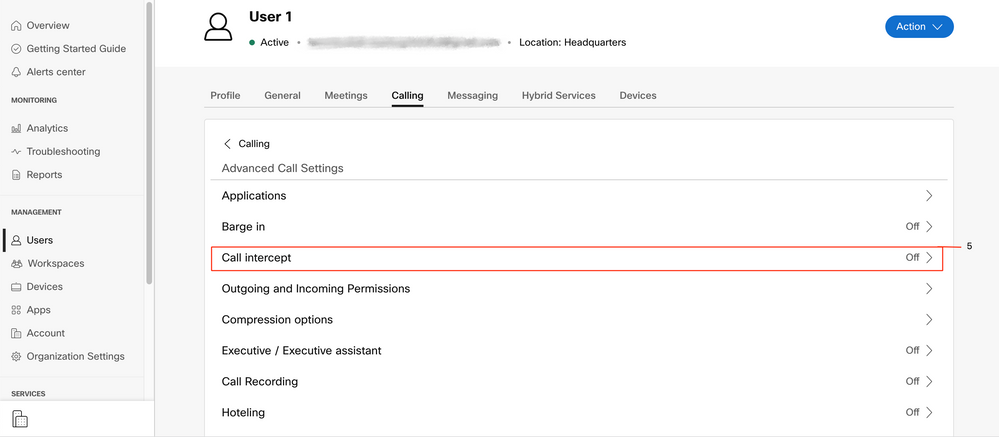
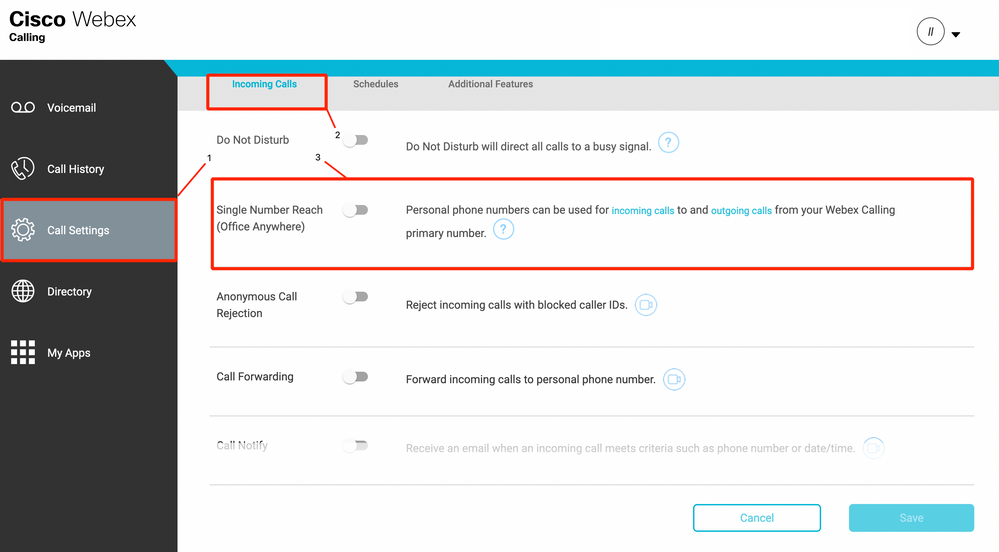
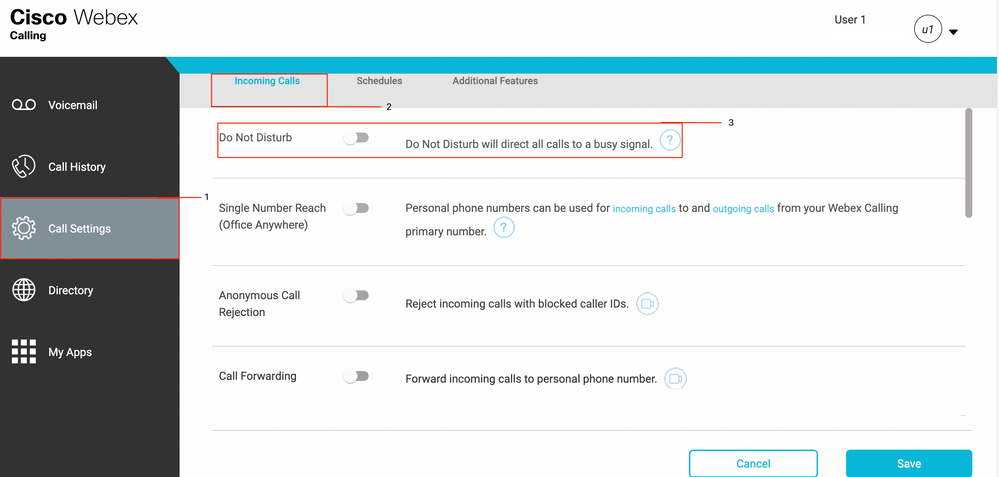
 Feedback
Feedback